Ten przewodnik wyjaśnia, jak grać w gry Sega Game Gear na swoim Steam Deck za pomocą EmuDeck, zwiększając wydajność za pomocą Decky Loader i Power Tools. Omówimy konfigurację, transfer ROM, poprawki graficzne i rozwiązywanie problemów po aktualizacjach Steam Deck.
Szybkie linki
- Przed instalacją EmuDeck
- Instalowanie EmuDeck na swoim urządzeniu Steam
- Przenoszenie ROM-ów Game Gear i korzystanie z Menedżera ROM Steam
- Naprawianie brakujących grafik w EmuDeck
- Granie w gry Game Gear na platformie Steam
- Instalowanie Decky Loadera na swoim urządzeniu Steam
- Instalowanie wtyczki Power Tools
- Rozwiązywanie problemów z Decky Loaderem po aktualizacji Steam Deck
Game Gear, urządzenie przenośne firmy Sega z lat 90., szczyciło się pełnokolorowym ekranem i innowacyjnymi funkcjami, takimi jak kompatybilność z grami Master System i tuner telewizyjny. Choć nie tak trwałe jak Game Boy, jego gry wyróżniają się teraz na Steam Deck dzięki EmuDeck. Ten przewodnik zawiera kompleksowy opis przejścia.
Zaktualizowany 8 stycznia 2025 r. przez Michaela Llewellyna: Ten zaktualizowany przewodnik kładzie nacisk na optymalną wydajność dzięki Decky Loader i elektronarzędziom, zapewniając płynne korzystanie z Game Gear na Twoim Steam Deck.
Przed instalacją EmuDeck
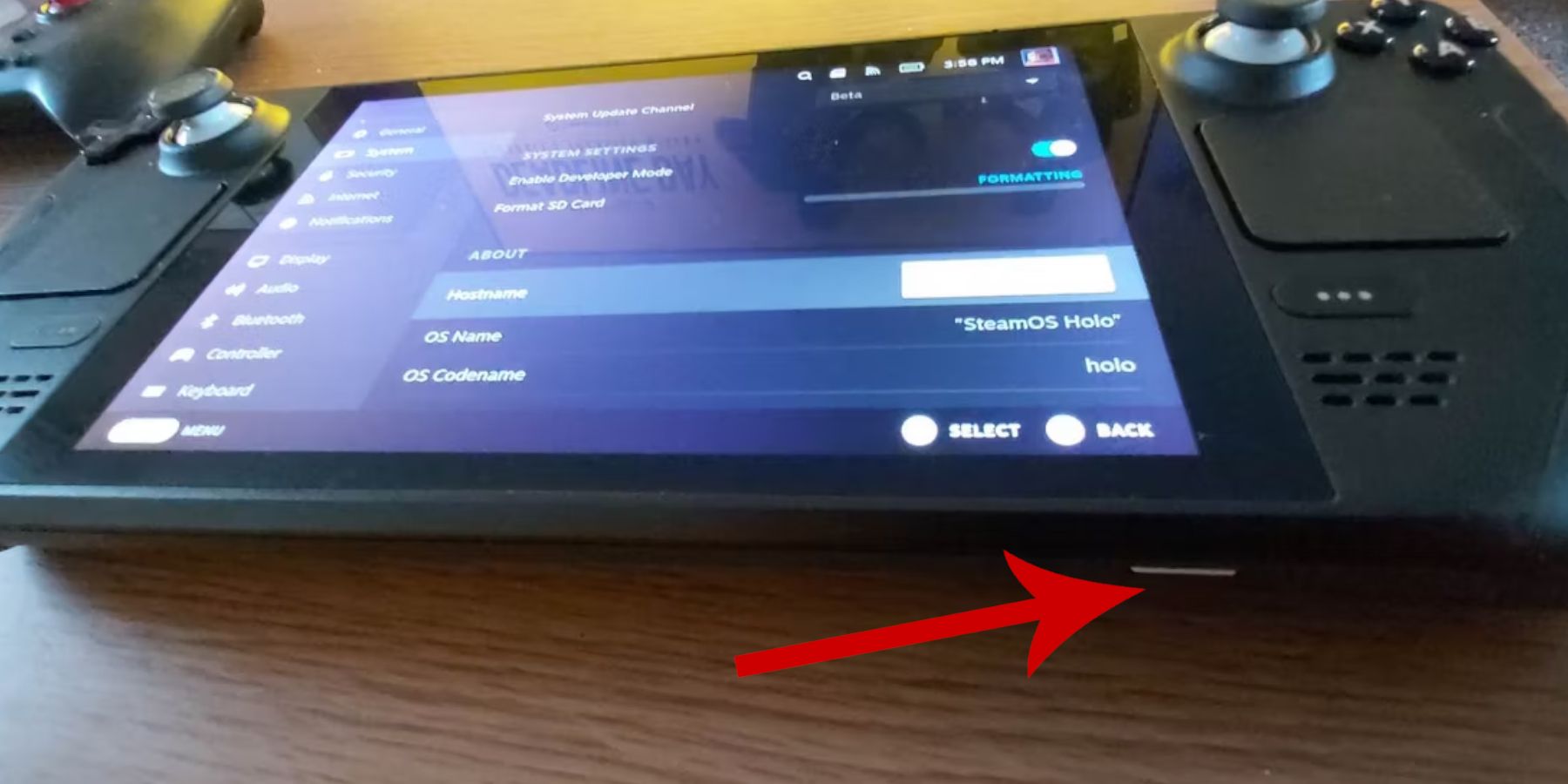 Przed instalacją EmuDeck przygotuj swój Steam Deck:
Przed instalacją EmuDeck przygotuj swój Steam Deck:
Aktywuj tryb programisty
- Naciśnij przycisk pary.
- Dostęp do menu System.
- W Ustawieniach systemu włącz Tryb programisty.
- Przejdź do menu Deweloper.
- W sekcji Różne włącz zdalne debugowanie CEF.
- Uruchom ponownie swój pokład Steam.
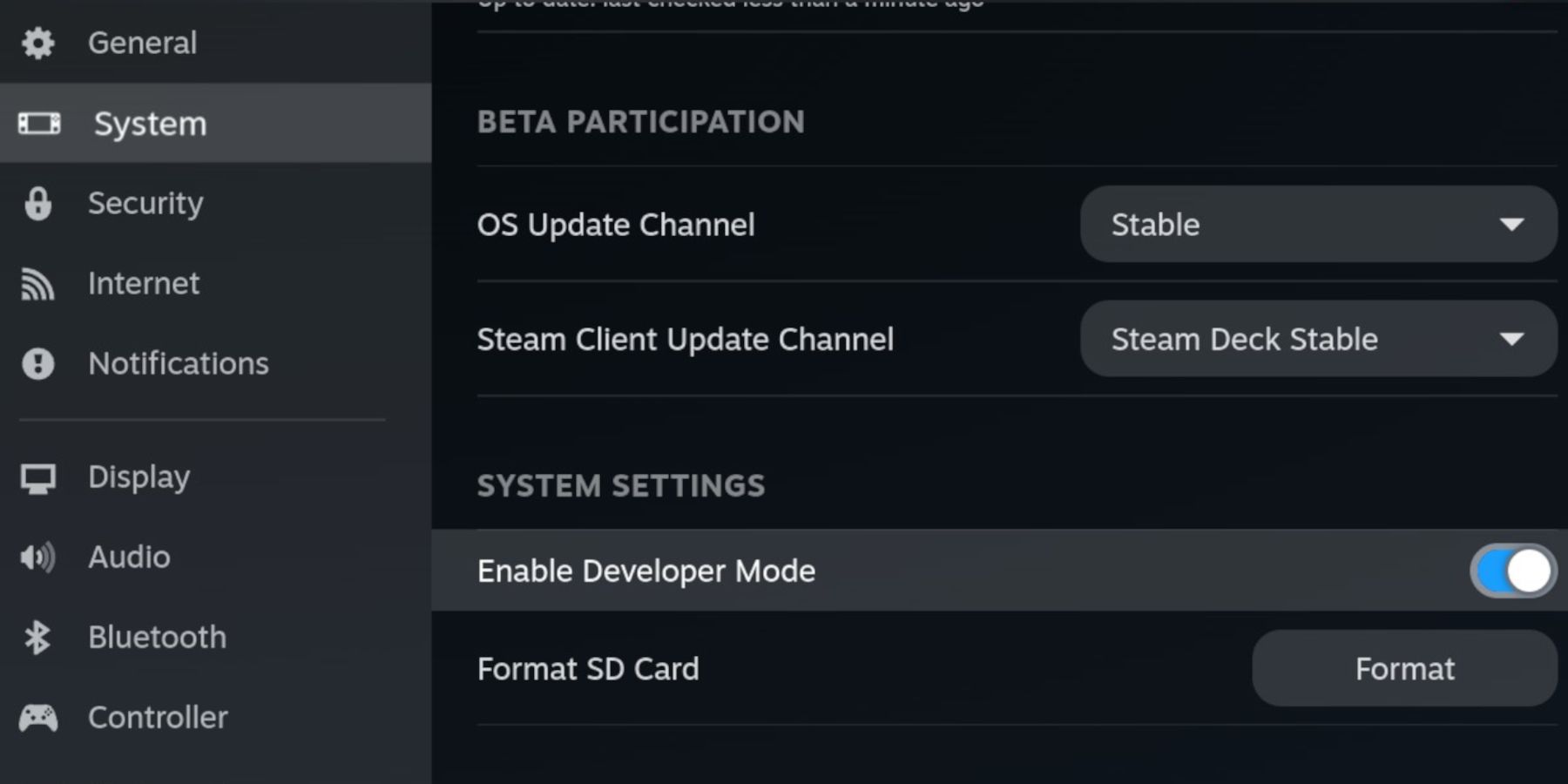
Niezbędne narzędzia
- Pamięć zewnętrzna: Do przechowywania ROMów i emulatorów zalecana jest karta microSD A2, dzięki czemu wewnętrzny dysk SSD pozostaje wolny dla gier i aplikacji Steam. Zewnętrzny dysk twardy jest alternatywą wymagającą stacji dokującej Steam Deck.
- Klawiatura i mysz (opcjonalne, ale zalecane): Upraszcza przesyłanie plików i zarządzanie grafiką.
- Legalnie uzyskane ROMy: Upewnij się, że legalnie posiadasz kopie wszelkich gier Game Gear, które zamierzasz emulować.
Instalowanie EmuDeck na Twoim urządzeniu Steam
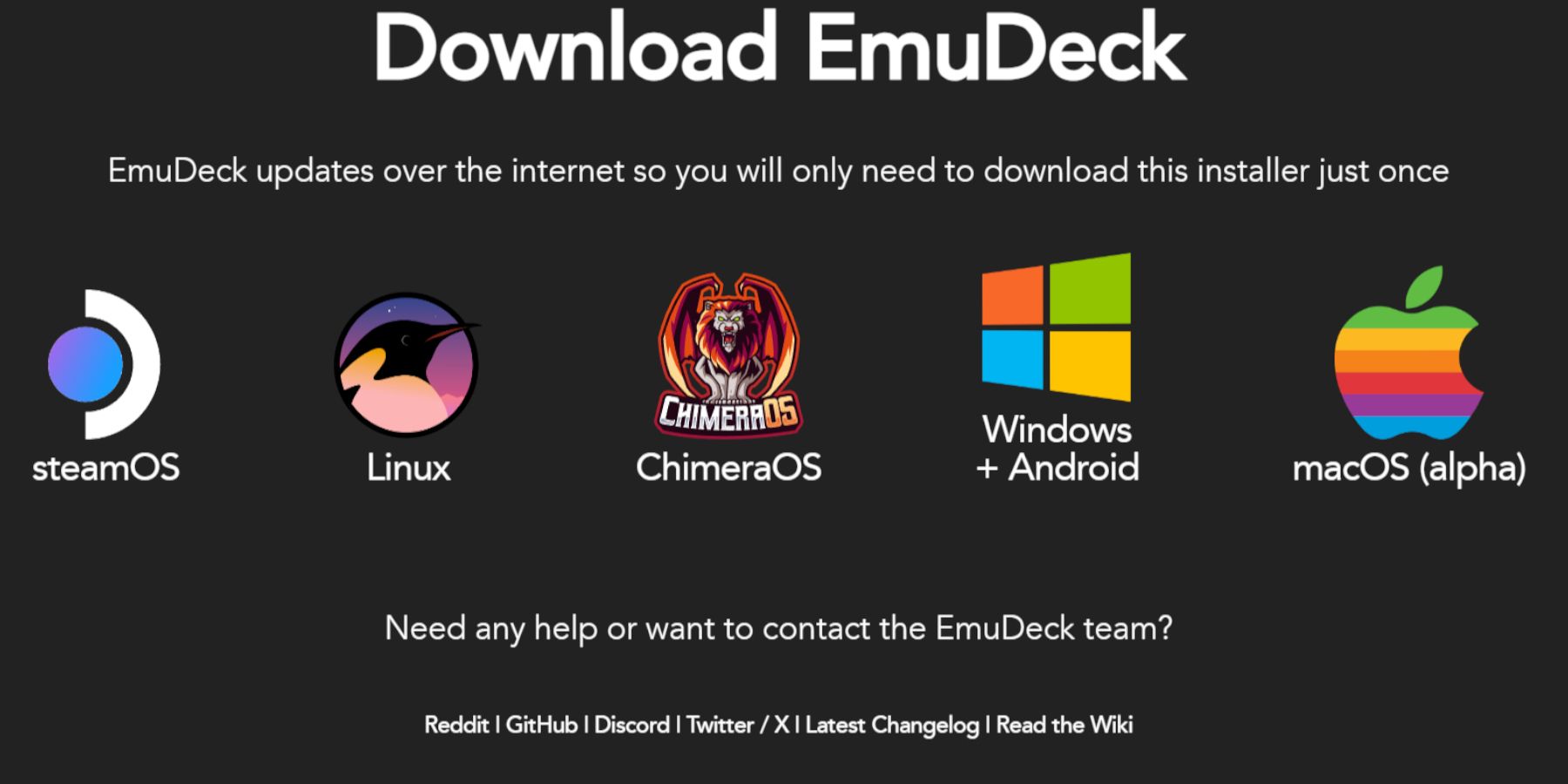 Zainstalujmy EmuDeck:
Zainstalujmy EmuDeck:
- Przełącz na tryb pulpitu na swoim urządzeniu Steam.
- Otwórz przeglądarkę internetową i pobierz EmuDeck z jej oficjalnej strony internetowej.
- Wybierz wersję SteamOS i wybierz opcję Instalacja niestandardowa.
- Wybierz swoją kartę microSD (zwykle oznaczoną jako „Podstawowa”) jako miejsce instalacji.
- Wybierz żądane emulatory (zalecane są RetroArch, EmulationStation, Steam ROM Manager).
- Włącz automatyczne zapisywanie.
- Zakończ instalację.
Szybkie ustawienia (EmuDeck)
- Otwórz EmuDeck i przejdź do Szybkich ustawień.
- Upewnij się, że funkcja Autozapis jest włączona.
- Włącz dopasowanie układu kontrolera.
- Ustaw Sega Classic AR na 4:3.
- Włącz urządzenia kieszonkowe LCD.
Przenoszenie ROM-ów Game Gear i korzystanie z Menedżera ROM Steam
 Czas dodać swoje ROMy:
Czas dodać swoje ROMy:
Przenoszenie ROM-ów
- Otwórz Menedżera plików Dolphin w trybie pulpitu.
- Przejdź do swojej karty microSD („Podstawowa”).
- Przejdź do folderu
Emulation/ROMs/gamegear. - Przenieś swoje ROMy Game Gear do tego folderu.
Menedżer ROM-ów Steam
- Otwórz EmuDeck i uruchom Steam ROM Manager.
- Zamknij klienta Steam, gdy zostaniesz o to poproszony.
- Postępuj zgodnie z instrukcjami wyświetlanymi na ekranie, wybierając ikonę Game Gear i dodając swoje gry.
- Sprawdź grafikę i zapisz na Steam.
Naprawianie brakujących grafik w EmuDeck
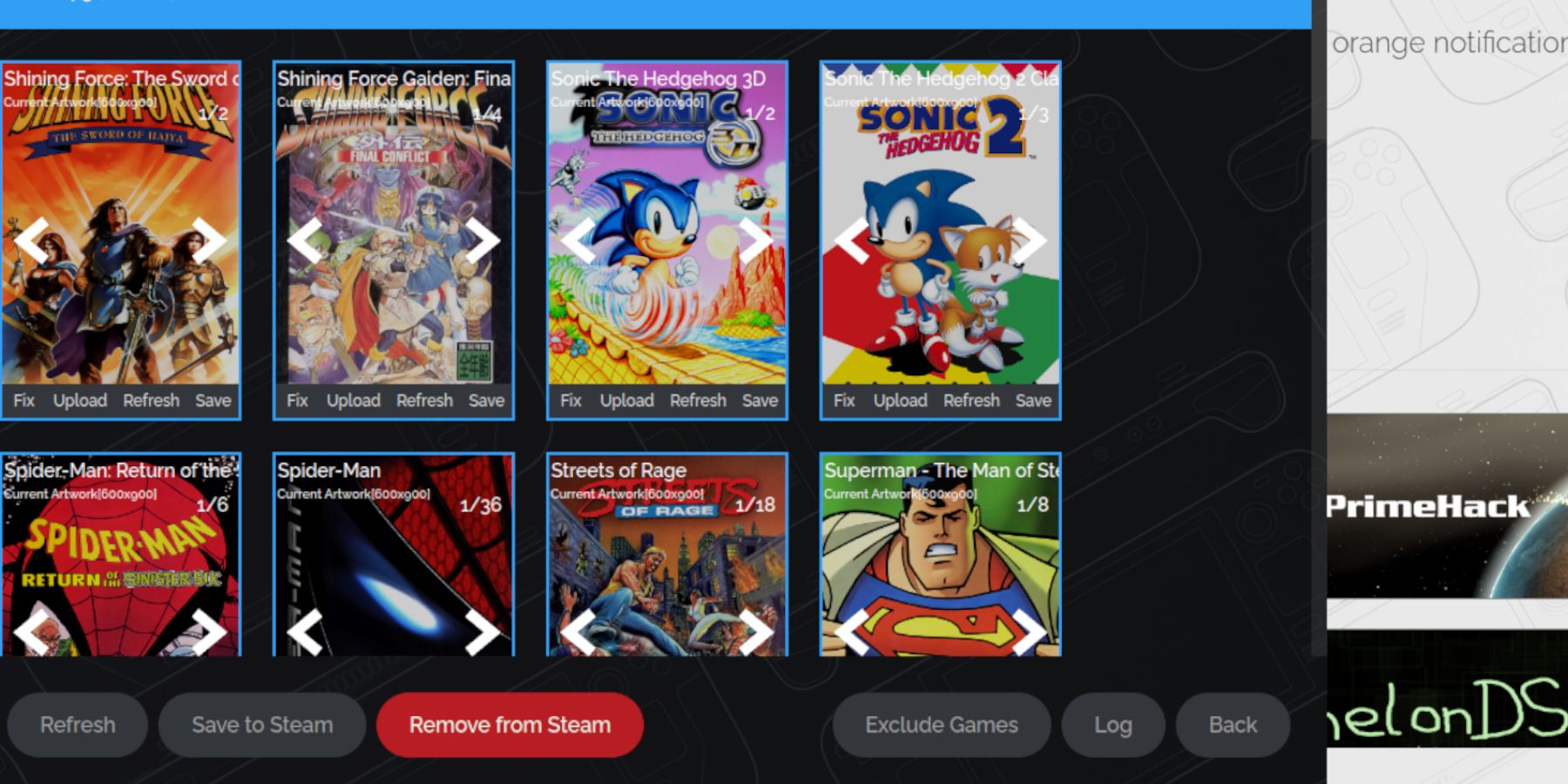 Jeśli brakuje grafiki:
Jeśli brakuje grafiki:
- Użyj funkcji „Napraw” w Menedżerze ROM Steam, aby wyszukać i pobrać brakującą grafikę.
- Upewnij się, że nazwy plików ROM nie zawierają cyfr przed tytułem gry, ponieważ może to zakłócać wykrywanie grafiki. Zmień nazwę według potrzeb.
- Prześlij ręcznie brakującą grafikę, znajdując obraz w Internecie, zapisując go w folderze Obrazy na swoim Steam Decku, a następnie przesyłając za pomocą Menedżera ROM Steam.
Granie w gry Game Gear na platformie Steam
- Przełącz do trybu gry.
- Otwórz swoją bibliotekę Steam.
- Przejdź do zakładki Kolekcje (przycisk R1).
- Wybierz swoją grę Game Gear i graj.
Ustawienia wydajności
Aby uniknąć spowolnienia o 30 klatek na sekundę:
- Otwórz menu szybkiego dostępu (QAM).
- Przejdź do wydajności.
- Włącz opcję „Użyj profilu dla poszczególnych gier”.
- Ustaw limit klatek na 60 klatek na sekundę.
Instalowanie Decky Loadera na swoim urządzeniu Steam
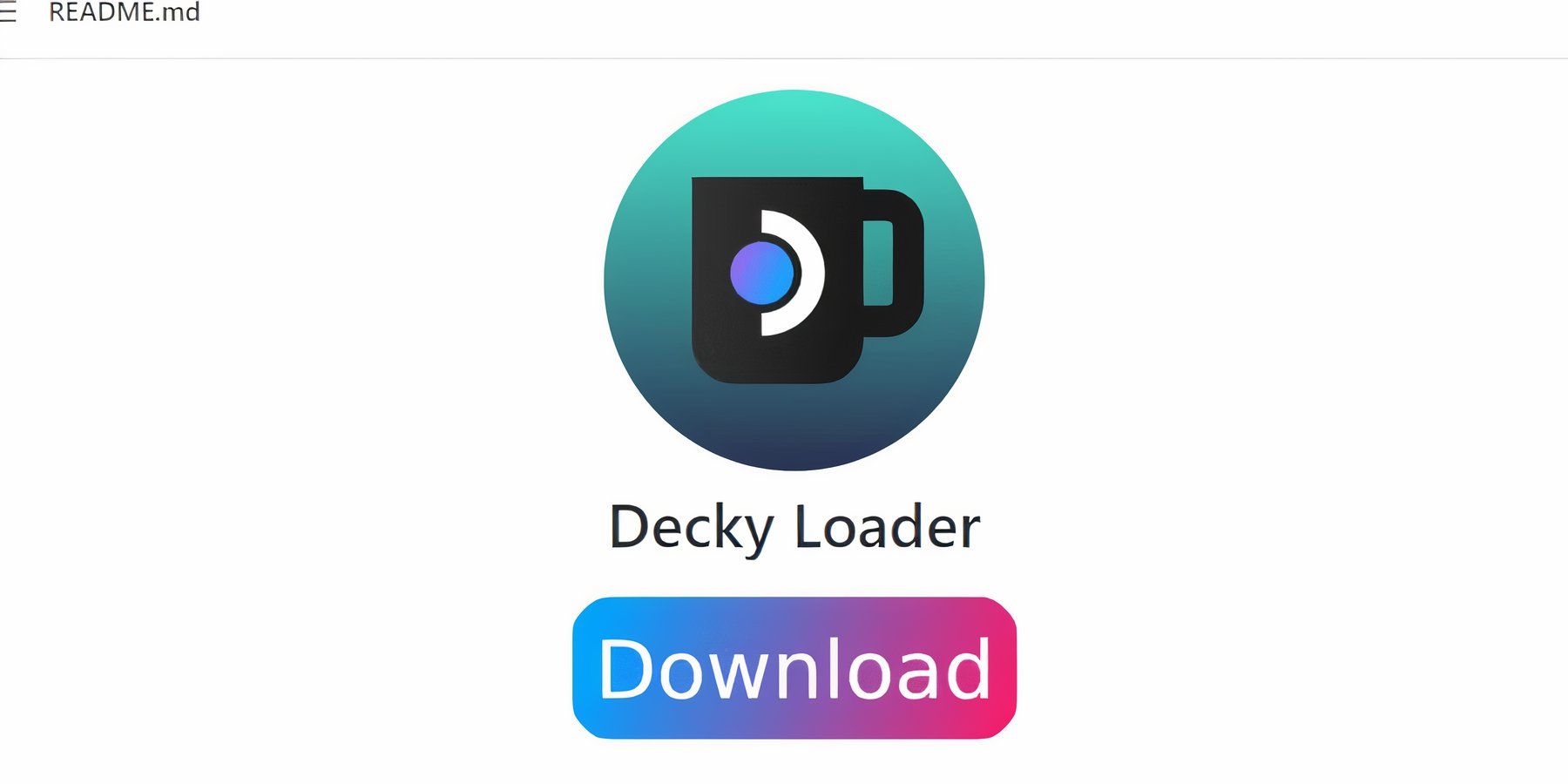 Decky Loader jeszcze bardziej zwiększa wydajność:
Decky Loader jeszcze bardziej zwiększa wydajność:
- Przełącz do trybu pulpitu.
- Pobierz Decky Loader ze strony GitHub.
- Uruchom instalator i wybierz „Zalecana instalacja”.
- Uruchom ponownie swój Steam Deck w trybie gry.
Instalowanie wtyczki Power Tools
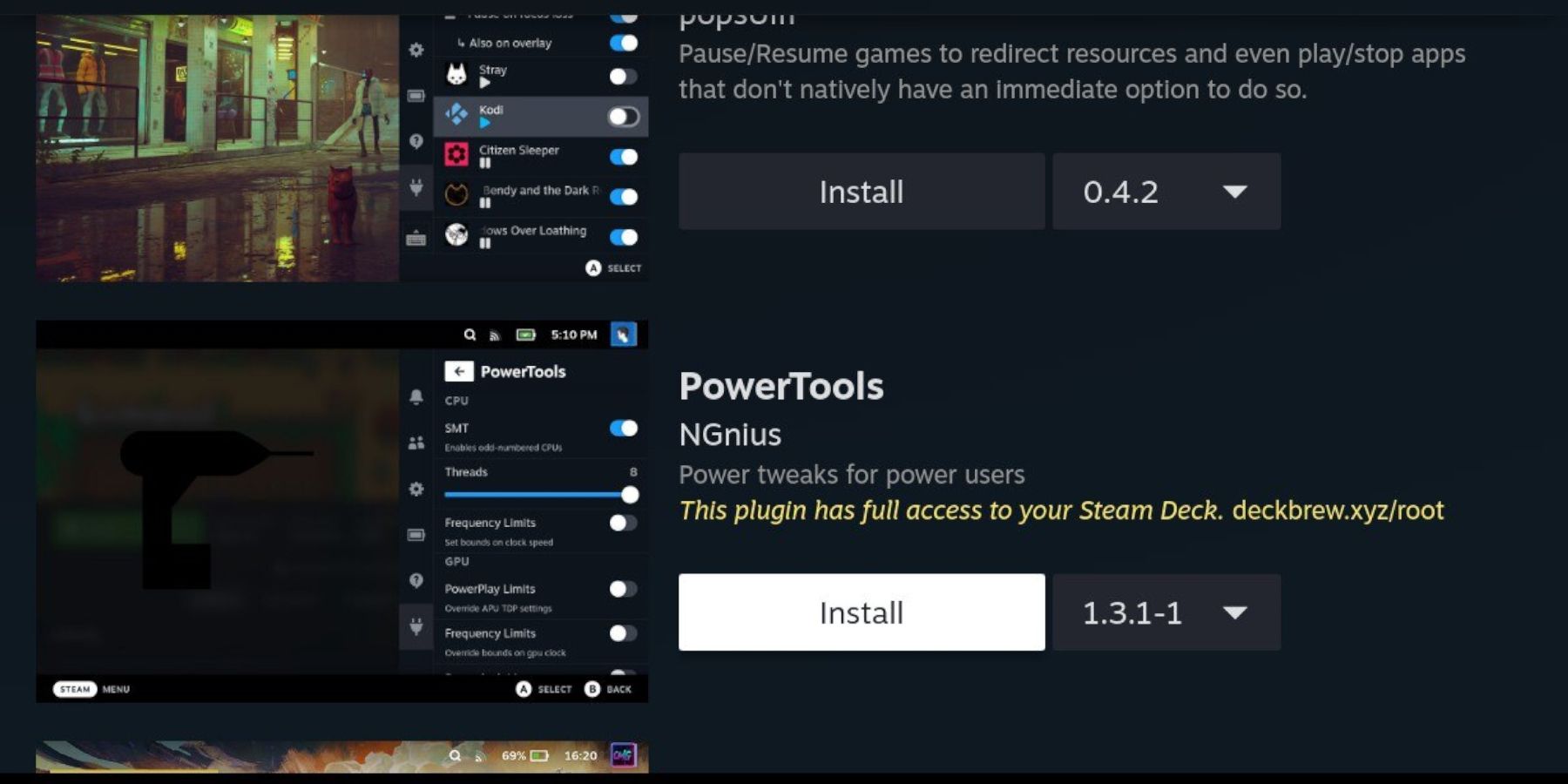
- W trybie gry otwórz wtyczkę QAM i Decky Loader.
- Otwórz Decky Store i zainstaluj wtyczkę Power Tools.
- Skonfiguruj narzędzia elektryczne (wyłącz SMT, ustaw wątki na 4, dostosuj zegar GPU według potrzeb – szczegóły znajdziesz w przewodniku).
Rozwiązywanie problemów z Decky Loaderem po aktualizacji Steam Deck
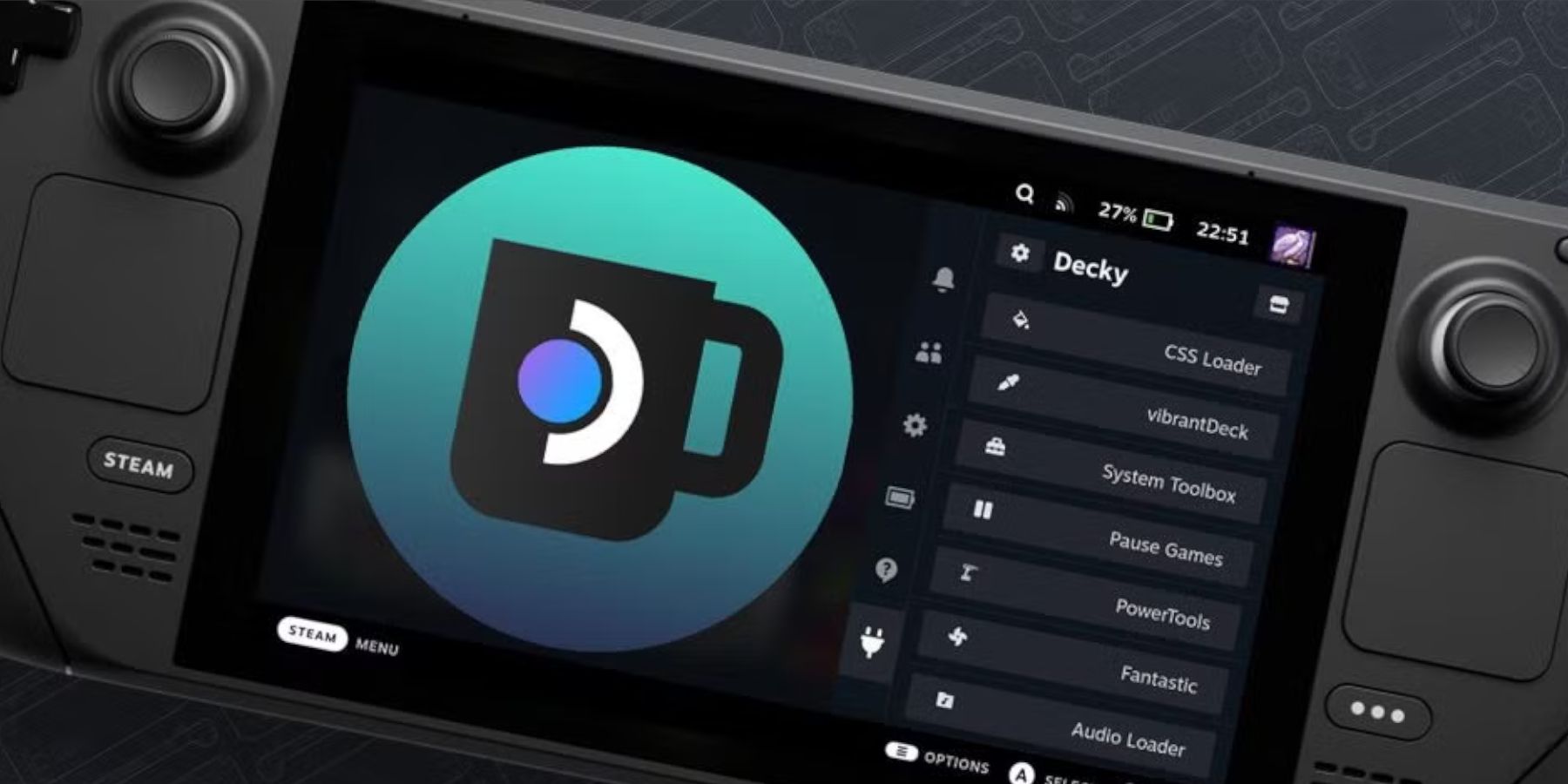 Jeśli Decky Loader zniknie po aktualizacji:
Jeśli Decky Loader zniknie po aktualizacji:
- Przełącz do trybu pulpitu.
- Zainstaluj ponownie Decky Loader ze strony GitHub przy użyciu opcji
Wykonaj(a nieOtwórz). Będziesz potrzebować hasła sudo. - Uruchom ponownie swoją platformę Steam.
 Ciesz się lepszymi wrażeniami z gry Game Gear na swoim Steam Deck!
Ciesz się lepszymi wrażeniami z gry Game Gear na swoim Steam Deck!






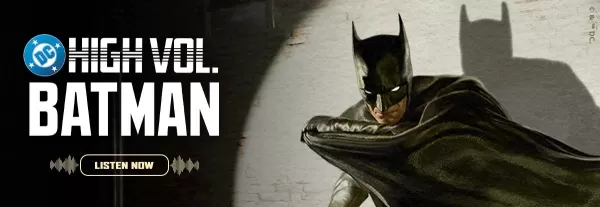






![Love and Ashes – New Version v24Oct2023 [EngelKuchKuch]](https://img.hpncn.com/uploads/62/1719586547667ecef3ca549.png)






